Page 1
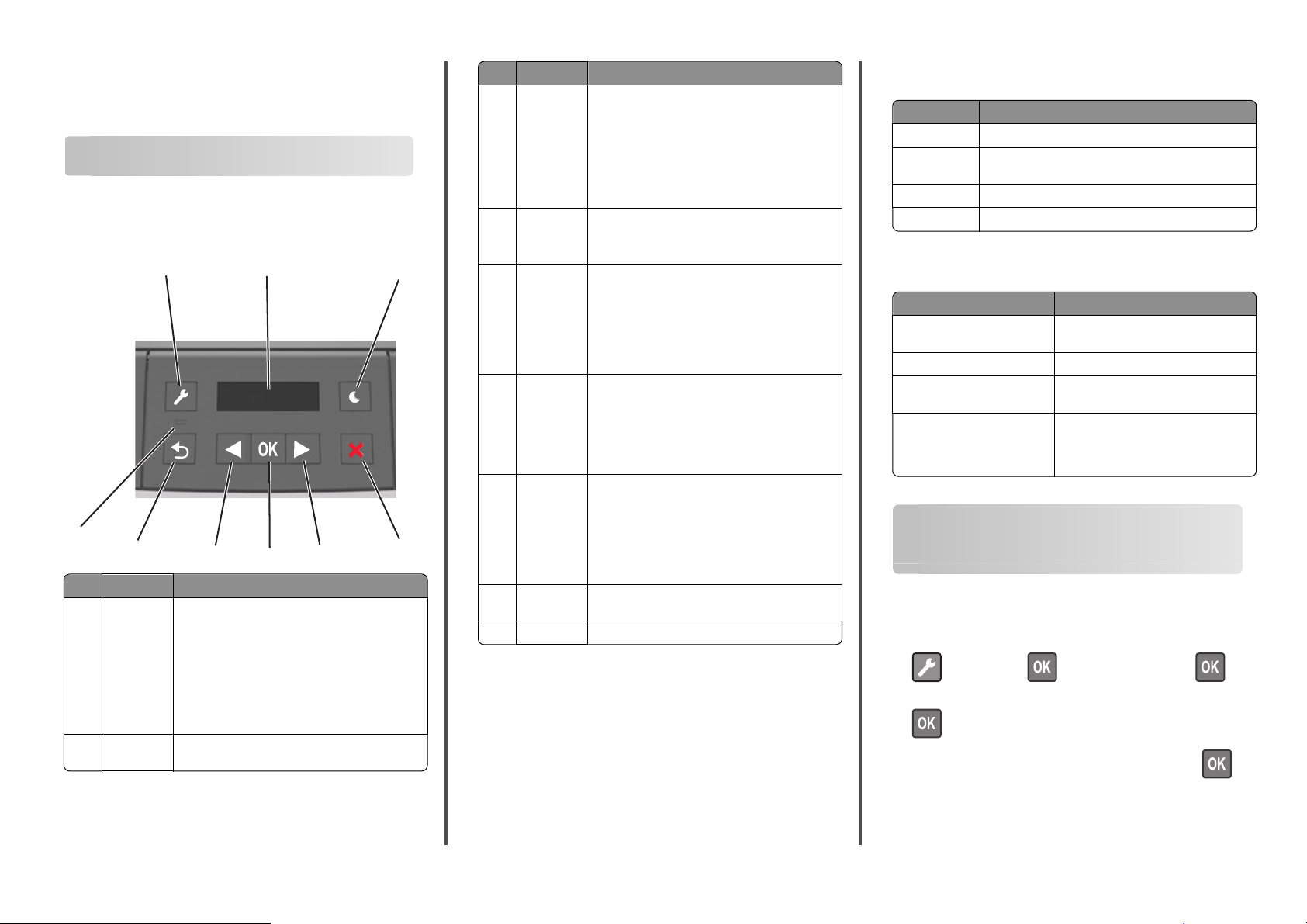
Référence rapide
Présentation de l'imprimante
Utilisation du panneau de commandes de l’imprimante
1
9
8
Utilisez A
1 Bouton
Menus
2 Ecran Afficher les options d'impression, ainsi que les
7
Ouvrir les menus
Remarques :
•
les menus sont accessibles uniquement lorsque
l'état de l'imprimante indique sur Prêt.
•
Quand vous appuyez sur ce bouton alors que
vous naviguez dans les menus, l'écran de menu
principal réapparaît sur le panneau de
commandes de l'imprimante.
messages d'état et d'erreur.
2
6
5
Utilisez A
3 Bouton Veille Active le mode Veille ou le mode Hibernation.
Remarques :
•
Lorsque vous appuyez sur un de ses boutons
physiques, l'imprimant e quitte le mode Veille.
•
L'imprimante quitte le mode Hibernation si vous
appuyez sur le bouton Veille ou sur le commu‐
tateur d'alimentation principal.
4 Bouton Stop
3
5 Flèche vers la
droite
6 Bouton
Sélectionner
7 Flèche vers la
gauche
4
8 Bouton
Retour
9 Voyant Déterminer l'état de l'imprimante.
•
Quitter les menus et rétablir l'état Prêt.
•
Arrêter les activités de l'imprimante telles que
l'impression ou le téléchargement de polices.
•
Faire défiler les menus ou naviguer entre les écrans
et les options de menu.
•
Faire défiler les paramètres ou du texte. Pour les
menus comportant des valeurs numériques,
appuyez et maint enez enfoncée la flèche po ur faire
défiler les paramètres. Relâchez le bouton lorsque
la valeur souhaitée est affichée.
•
Ouvrir un menu.
•
Afficher les valeurs ou les paramètres de menu
disponibles. L'astérisque (*) désigne le paramètre
par défaut actuel.
•
Enregistrez cette valeur en tant que nouveau
paramètre utilisateur par défaut.
•
Faire défiler les menus ou naviguer entre les écrans
et les options de menu.
•
Faire défiler les paramètres ou du texte. Pour les
menus comportant des valeurs numériques,
appuyez et maint enez enfoncée la flèche po ur faire
défiler les paramètres. Relâchez le bouton lorsque
la valeur souhaitée est affichée.
Revenir à l'écran précédent.
Interprétation des couleurs de l'indicateur et des voyants du bouton Veille
Les couleurs du voyant d'indication et des voyants du bouton Veille sur
le panneau de commandes de l'imprimante indiquent une condition
ou un état particulier de l'imprimante.
Couleur du voyant d'indication et état de l'imprimante
correspondant
Voyant Etat de l'imprimante
Désactivé L’imprimante est hors tension ou en mode Hibernation.
Vert clignotant : L'imprimante pr échauffe, traite des do nnées ou est en cours
Vert uni : L'imprimante est sous tension, mais en attente.
Rouge clignotant L'imprimante nécessite une intervention de l'utilisateur.
d'impression.
Couleur du voyant du bouton Veille et état de l'imprimante
correspondant
Voyant du bouton Veille Etat de l'imprimante
Désactivé L'imprimante est à l'arrêt, en attente ou à
Ambre uni L'imprimante est en mode Veille.
Ambre clignotant L’imprimante quitte ou entre en mode
Ambre clignotant pendant 1/10
de seconde, puis extinction
complète pendant 1,9 seconde en
mode impulsion lent
l'état Prêt.
Hibernation.
L’imprimante est en mode Hibernation.
Chargement de papier et de supports spéciaux
Définition du type et du format de papier
1 A partir du panneau de commandes de l'imprimante, allez sur :
>Menu Papier > >Format/Type de papier >
2 Sélectionnez Format tiroir [x] ou Type tiroir [x], puis appuyez sur
.
3 Modifiez le format ou le type de papier, puis appuyez sur .
1
Page 2
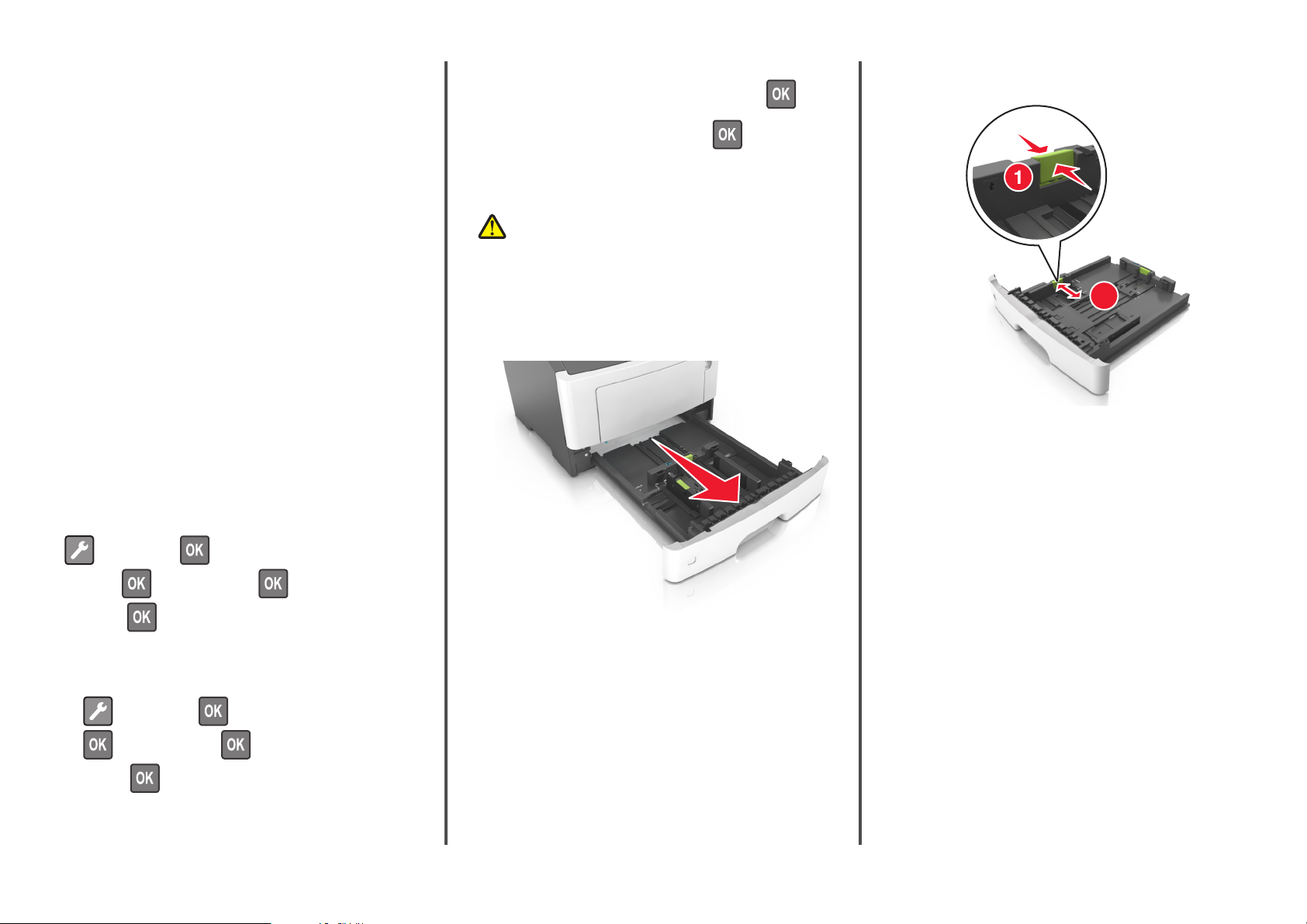
Remarques :
• Le paramètre de format de papier du tiroir 250 feuilles standard
(Tiroir 1), du tiroir 250 ou 550 feuilles en option (Tiroir 2) et le
chargeur multifonction doivent être définis manuellement dans
le menu Format de papier.
• Par défaut, le type de papier du Tiroir 1 est Papier ordinaire.
• Le type de papier par défaut du chargeur multifonction est le
Type perso 6.
• Le paramètre de type de papier doit être défini manuellement
pour l'ensemble des tiroirs.
Configuration des paramètres de papier Universel
Le format papier Universel est un paramètre défini par l'utilisateur qui
permet d'imprimer sur des formats de papier qui ne sont pas prédéfinis
dans les menus de l'imprimante.
Remarques :
• Le plus grand format Universal pris en charge est
216 x 355,6 mm (8,5 x 14 pouces).
• Le plus petit format de papier Universal pris en charge pris en
charge par le chargeur multifonction est 76 x 127 mm
(3 x 5 pouces). Le plus petit format de papier Universal pris en
charge pris en charge par le tiroir en option est 183 x 210 mm
(7.2 x 8.3 pouces).
A partir du panneau de commandes de l'imprimante, allez sur :
2 Appuyez sur les flèches jusqu'à ce que Unités de mesure ou
Hauteur portrait apparaisse, puis appuyez sur
.
3 Modifiez les paramètres, puis appuyez sur .
Chargement des tiroirs
AVERTISSEMENT—RISQUE DE BLESSURE : Pour réduire le
risque d'instabilité de l'appareil, chargez chaque bac
séparément. Laissez tous les bacs ou tiroirs fermés aussi
longtemps que vous ne les utilisez pas.
1 Tirez sur le bac pour le dégager complètement.
Remarque : Ne retirez pas les bacs lorsqu'un t est en cours
d'impression ou lorsque le message Occupé apparaît à l'écran
de l'imprimante. Vous risqueriez de provoquer des bourrages.
L
G
L
C
E
X
E
5
B
2 Pincez le taquet du guide de largeur et glissez‐le jusqu'à la position
correspondant au format du papier que vous chargez.
A
5
A
6
2
L
G
L
E
X
E
B
C
5
A
5
>Menu Papier > >Configuration
Universel >
>Unités of Mesure > > sélectionnez une unité
de mesure >
Indiquez la hauteur et la largeur du papier.
1 A partir du panneau de commandes de l'imprimante, allez sur :
>Menu Papier > >Configuration Universel >
>Unités of Mesure > > sélectionnez une unité de
mesure >
2
Page 3
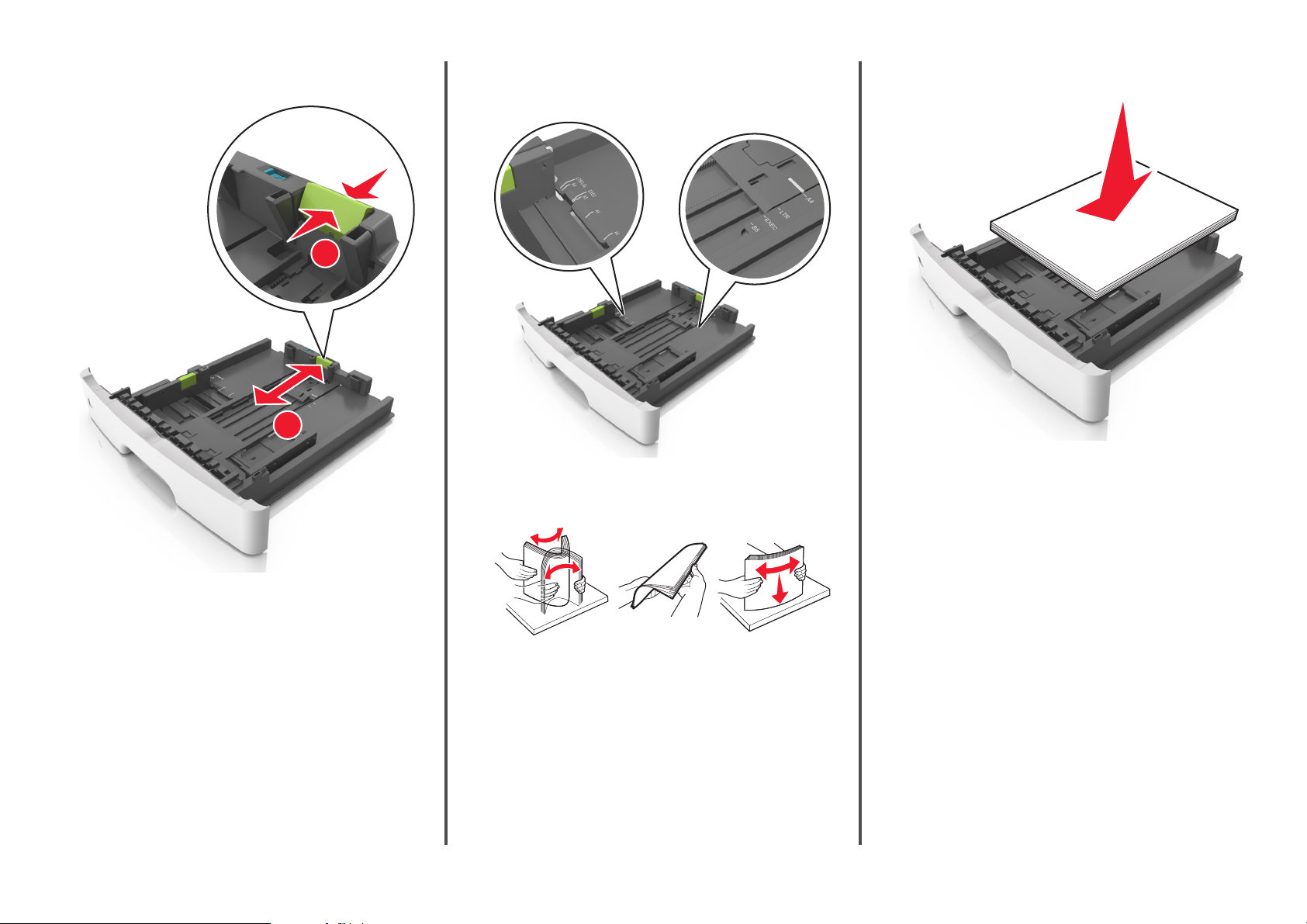
3 Pincez le taquet du guide de longueur et glissez‐le jusqu'à la
position correspondant au format du papier que vous chargez.
1
• Assurez‐vous que les guides de largeur et de longueur sont
alignés sur les repères de format de papier, sur le dessous du
tiroir.
LTR/LGL
A4
EXEC
B5
A5
A6
A
4
LT
R
E
X
E
C
B5
A5
5 Chargez la pile de papier.
A
5
A
6
A5
2
LGL
EXEC
B5
Remarques :
• Avec certains formats de papier tels que les formats Lettre,
Légal et A4, pincez le taquet du guide de longueur et faites‐le
glisser vers l'arrière de façon à l'ajuster à la longueur du
papier.
• Lorsque vous chargez du papier de format Légal, le guide de
longueur dépasse de la base et expose le papier à la
poussière. Pour protéger le papier contre la poussière, vous
pouvez acheter séparément un couvercle anti‐poussière.
Pour plus d'informations, contactez l'assistance clientèle.
• Si vous chargez du papier de format A6 dans le tiroir
standard, pincez le taquet du guide de longueur et glissez‐le
vers le centre du tiroir, sur la position du format A6.
4 Déramez les feuilles pour les détacher, puis ventilez‐les. Ne pliez
pas le papier et ne le froissez pas. Egalisez les bords sur une surface
plane.
Remarques :
• Chargez le papier recyclé ou préimprimé en orientant la face
à imprimer vers le bas.
• Placez le papier préperforé en orientant les trous sur le bord
supérieur vers l'avant du tiroir.
• Chargez le papier à en‐tête face vers le bas, en orientant le
bord supérieur de la feuille vers l'avant du tiroir. Pour
l'impression recto verso, chargez le papier à en‐tête face à
imprimer vers le haut, le bord inférieur de la feuille étant
dirigé vers l'avant du tiroir.
• Vérifiez que le papier n'atteint pas le repère de chargement
maximal indiqué sur le bord du guide de largeur.
3
Page 4
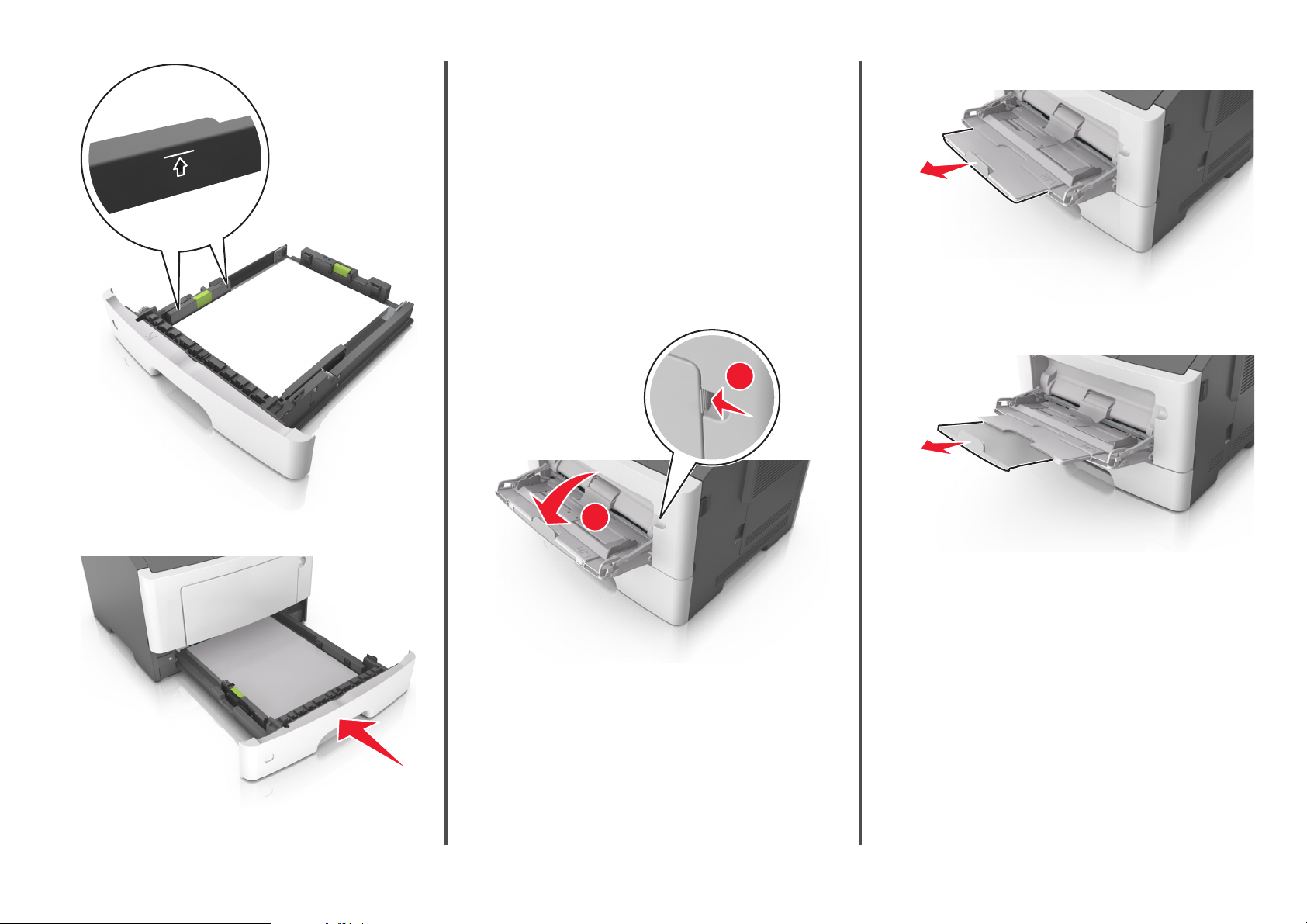
7 A partir du panneau de commandes de l'imprimante, définissez le
format et le type de papier dans le menu Papier de manière à ce
qu’ils correspondent au papier chargé dans le bac.
Remarque : Réglez le format et le type de papier corrects afin
d'éviter les problèmes de bourrage papier et de qualité
d'impression.
Alimentation du chargeur multifonction
Utilisez le dispositif d'alimentation polyvalent lorsque vous imprimez
sur différents types et formats de papier ou sur du papier spécial,
notamment des bristols, des transparents et des enveloppes. Vous
pouvez également l'utiliser pour des travaux d'impression d'une seule
page sur du papier à en‐tête.
1 Ouvrez le dispositif d'alimentation polyvalent.
1
a Tirez le prolongateur du dispositif d'alimentation polyvalent.
b Tirez délicatement le prolongateur pour agrandir et ouvrir
complètement le dispositif d'alimentation polyvalent.
6 Insérez le bac.
2
4
Page 5

2 Pincez la patte du guide de largeur gauche, puis déplacez les guides
de façon à les ajuster au format du papier que vous chargez.
1
2
3 Préparez le papier ou les supports spéciaux à charger.
• Déramez les feuilles de papier pour les détacher, puis ventilez‐
les. Ne pliez pas le papier et ne le froissez pas. Egalisez les bords
sur une surface plane.
bord supérieur en premier. Pour plus d’informations sur le
chargement des transparents, reportez‐vous à leur emballage.
• Déramez la pile d'enveloppes pour les assouplir, puis ventilez‐
les. Egalisez les bords sur une surface plane.
Remarque : Lorsque vous chargez du papier au format A6,
veillez à ce que le prolongateur du dispositif d'alimentation
polyvalent repose légèrement contre le bord du papier afin
que les dernières feuilles demeurent en place.
4 Chargez le papier ou le support spécial.
Remarques :
• Ne forcez pas le papier ordinaire ou les papiers spéciaux
dans le dispositif d'alimentation polyvalent.
• Veillez à ce que le papier ou le support spécial ne dépasse le
repère de chargement maximal situé sur les guide‐papier.
Tout chargement excessif peut provoquer des bourrages.
• Tenez les transparents par les bords. Déramez la pile de
transparents pour les assouplir, puis ventilez‐ les. Egalisez les
bords sur une surface plane.
Remarque : Evitez de toucher la face d'impression des
transparents. Attention à ne pas les rayer.
• Chargez le papier à en‐tête, fac e à imprimer vers le haut et bord
supérieur en premier. Pour l'impression recto verso, chargez le
• Chargez le papier, les bristols et les transparents en
positionnant la face imprimable recommandée vers le haut,
5
Page 6

papier à en‐tête face à imprimer vers le bas et bord inférieur
en premier.
• Chargez les enveloppes rabat vers la gauche, face imprimable
vers le bas.
Attention — Dommages potentiels : n'utilisez jamais
d'enveloppes avec timbre, agrafe, fermoir, fenêtre,
revêtement intérieur couché ou bande autocollante. Ces
enveloppes peuvent endommager sérieusement
l'imprimante.
5 A partir du panneau de commandes de l'imprimante, définissez le
format et le type du papier dans le menu Papier de manière à ce
qu’ils correspondent au papier ou au papier spécial qui est chargé
dans le dispositif d'alimentation polyvalent.
Chaînage et annulation du chaînage de bacs
Chaînage et annulation du chaînage de bacs
Utilisation d'Embedded Web Server
1
Ouvrez un navigateur Web, puis tapez l'adresse IP de l'imprimante
dans le champ d'adresse.
Remarques :
• L'adresse IP de l'imprimante figure dans la section TCP/IP du
menu Réseau/Ports. L'adresse IP apparaît sous la forme de
quatre séries de chiffres séparées par des points, par
exemple 123.123.123.123.
• Si vous utilisez un serveur proxy, désactivez‐le
temporairement pour charger correctement la page Web.
2 Cliquez sur Paramètres >Menu papier.
3 Modifiez les paramètres du tiroir pour spécifier le format et le type
du papier chargé.
• Pour lier des tiroirs, veillez à ce que leur format et leur type de
papier soient identiques.
• Pour annuler la liaison des tiroirs, veillez à ce que le type ou le
format de papier qu'ils renferment ne correspondent pas.
4 Cliquez sur Soumettre.
Utilisation des paramètres de l'imprimante sur l'ordinateur
Selon le système d'exploitation, accédez au menu Papier à l'aide
de l'utilitaire Paramètres de l'imprimante locale ou de Paramètres
de l'imprimante.
Remarque : Vous pouvez également spécifier le format et le type de
papier du tiroir à l'aide du panneau de commandes de l'imprimante.
Pour plus d'informations, reportez‐vous à la section « Définition du
type et du format de papier », page 1.
Attention — Dommages potentiels : Le papier chargé dans le bac
doit correspondre au type de papier utilisé par l'imprimante. La
température de l'unité de fusion varie en fonction du type de papier
spécifié. Des problèmes d'impression peuvent survenir si les
paramètres ne sont pas correctement configurés.
Configuration d'un nom de type de papier personnalisé
Utilisation d'Embedded Web Server
1
Ouvrez un navigateur Web, puis tapez l'adresse IP de l'imprimante
dans le champ d'adresse.
Remarques :
• imprimer une page de configuration du réseau ou la page de
paramètres de menus, puis identifier l'adresse IP dans la
section TCP/IP. L'adresse IP apparaît sous la forme de
quatre séries de chiffres séparées par des points, par
exemple 123.123.123.123.
• Si vous utilisez un serveur proxy, désactivez‐le
temporairement pour charger correctement la page Web.
2 Cliquez sur Paramètres >Menu papier >Noms personnalisés.
3 Sélectionnez un nom personnalisé, puis saisissez un nouveau nom
de type de papier personnalisé.
4 Cliquez sur Envoyer.
5 Cliquez sur Types personnalisés, puis vérifi ez si le nouveau nom de
type de papier personnalisé a remplacé l'ancien.
Utilisation des paramètres de l'imprimante sur l'ordinateur
(Windows uniquement)
Accédez au menu Personnalisé à l'aide de l'utilitaire Paramètres de
l'imprimante locale.
Configuration d'un type de papier personnalisé
Utilisation d'Embedded Web Server
Ouvrez un navigateur Web, puis tapez l'adresse IP de l'imprimante
1
dans le champ d'adresse.
Remarques :
• Imprimez une page de configuration du réseau ou la page
des paramètres de menu, puis identifiez l'adresse IP dans la
section TCP/IP. L'adresse IP apparaît sous la forme de
quatre séries de chiffres séparées par des points, par
exemple 123.123.123.123.
• Si vous utilisez un serveur proxy, désactivez‐le
temporairement pour charger correctement la page Web.
2 Cliquez sur Paramètres >Menu papier >Types personnalisés.
6
Page 7

3 Sélectionnez un nom de type de papier personnalisé, puis
sélectionnez un type de papier personnalisé.
Remarque : Papier ordinaire est le format de papier associé par
défaut à tous les types de papier pour tous les noms
personnalisés définis par l'utilisateur.
4 Cliquez sur Envoyer.
Utilisation des paramètres de l'imprimante sur l'ordinateur
Selon le système d'exploitation, accédez au menu Personnalisé à
l'aide de l'utilitaire Paramètres de l'imprimante locale ou de
Paramètres de l'imprimante.
Attribution d'un type de papier personnalisé
Utilisation d'Embedded Web Server
Ouvrez un navigateur Web, puis tapez l'adresse IP de l'imprimante
1
dans le champ d'adresse.
Remarques :
• imprimer une page de configuration du réseau ou la page de
paramètres de menus, puis identifier l'adresse IP dans la
section TCP/IP. L'adresse IP apparaît sous la forme de
quatre séries de chiffres séparées par des points, par
exemple 123.123.123.123.
• Si vous utilisez un serveur proxy, désactivez‐le
temporairement pour charger correctement la page Web.
2 Cliquez sur Paramètres >Menu papier.
3 Dans la section Configuration du tiroir, sélectionnez une source
d'alimentation, puis sélectionnez un type de papier personnalisé
dans la colonne Type de papier.
4 Cliquez sur Envoyer.
Utilisation des paramètres de l'imprimante sur l'ordinateur
Selon le système d'exploitation, accédez au menu Papier à l'aide
de l'utilitaire Paramètres de l'imprimante locale ou de Paramètres
de l'imprimante.
Impression
Impression d'un document
Impression d'un document
1 A partir du menu Papier sur le panneau de commandes de
l'imprimante, définissez les paramètres Type et format de papier
de manière à ce qu’ils correspondent au papier chargé.
2 Lancez la tâche d'impression :
Pour les utilisateurs Windows
Un document étant ouvert, cliquez sur Fichier >Impression.
a
b Cliquez sur Propriétés, Préférences, Options, ou
Configuration.
c Réglez les paramètres, si nécessaire.
d Cliquez sur OK >Impression.
Pour les utilisateurs Macintosh
Personnalisez les paramètres dans la boîte de dialogue
a
Configuration page :
1 Le document étant ouvert, cliquez sur
Fichier >Configuration page.
2 Choisissez le format de papier ou créez un format
personnalisé correspondant au papier chargé.
3 Cliquez sur OK.
b Personnalisez les paramètres dans la boîte de dialogue
Impression :
1 Un document étant ouvert, cliquez sur Fichier > Impression
Au besoin, cliquez sur le triangle de développement pour
afficher davantage d'options.
2 A partir de la boîte de dialogue Impression et des menus
contextuels, réglez les paramètres si nécessaire.
Remarque : Pour l'impression sur un type de papier
spécifique, réglez les paramètres de type de papier de
manière à ce qu'ils correspondent au papier chargé ou
sélectionnez le tiroir ou le chargeur approprié.
3 Cliquez sur Impression.
Réglage de l’intensité du toner
Utilisation d'Embedded Web Server
1
Ouvrez un navigateur Web, puis tapez l'adresse IP de l'imprimante
dans le champ d'adresse.
Remarques :
• L'adresse IP de l'imprimante figure dans la section TCP/IP du
menu Réseau/Ports. L'adresse IP apparaît sous la forme de
quatre séries de chiffres séparées par des points, par
exemple 123.123.123.123.
• Si vous utilisez un serveur proxy, désactivez‐le
temporairement pour charger correctement la page Web.
2 Cliquez sur Paramètres >Paramètres d'impression >Menu
qualité >Intensité toner.
3 Réglez le paramètre d’intensité du toner.
4 Cliquez sur Soumettre.
Utilisation des paramètres de l'imprimante sur l'ordinateur
Selon le système d'exploitation, réglez les paramètres d'intensité
du toner à l'aide de l'utilitaire Paramètres de l'imprimante locale
ou de Paramètres de l'imprimante.
Utilisation du panneau de commandes de l’imprimante
1
A partir du panneau de commandes de l'imprimante, allez sur :
>Paramètres > >Paramètres d'impression >
>Menu qualité > >Intensité toner >
2 Réglez l’intensité du toner.
3 Appuyez sur .
Impression de pages d'informations
Impression de la liste des échantillons de polices
Dans le panneau de commandes de l'imprimante, accédez à l'une des
options suivantes :
>Rapports > >Imprimer polices > >Polices
PCL >
7
Page 8

ou
>Rapports > >Imprimer polices > >Polices
PostScript >
Impression d'une page des paramètres de menu
L'impression de la page des paramètres de menus permet de contrôler
les paramètres de menus actuels et de vérifier si les options de
l'imprimante sont correctement définies.
Remarque : Si vous n'avez pas modifié de paramètres de menu, la
page des paramètres de menu liste alors tous les paramètres usine.
Lorsque vous sélectionnez et enregistrez d'autres paramètres dans
les menus, ils remplacent les paramètres usine dans les paramètres
utilisateur par défaut. Un paramètre utilisateur par défaut s'applique
jusqu'à ce que vous retourniez dans le menu, que vous sélectionniez
une valeur et que vous l'enregistriez.
A partir du panneau de commandes de l'imprimante, naviguez jusqu'à :
>Rapports > >Page des paramètres de menus >
Impression d'une page de configuration du réseau
Si l'imprimante est connectée à un réseau, imprimez une page de
configuration du réseau pour vérifier la connexion réseau. Cette page
permet également d'obtenir des informations importantes qui vous
aident à configurer les impressions réseau.
1 A partir du panneau de commandes de l'imprimante, naviguez
jusqu'à :
Annulation d'un travail d’impression
Annulation d'un travail d'impression depuis le panneau de commandes de l'imprimante
Appuyez sur la touche > du panneau de commandes de
l'imprimante.
Annulation d'un travail d'impression depuis l’ordinateur
Pour les utilisateurs Windows
1 Ouvrez le dossier Imprimantes.
Sous Windows 8
Sous Rechercher, tapez exécuter, puis naviguez jusqu'à :
Liste des applications >Exécuter > tapez contrôler les
imprimantes >OK
Sous Windows 7 ou une version antérieure
a Cliquez sur ou sur Démarrer, puis sur Exécuter.
b Dans la boîte de dialogue Démarrer Recherche ou Exécuter,
saisir contrôler les imprimantes.
c Appuyez sur la touche Entrée, ou cliquez sur OK.
2 Double‐cliquez sur l'icône de l'imprimante.
3 Sélectionnez le travail d'impression à annuler.
4 Cliquez sur Supprimer.
Elimination des bourrages
Explication des messages de bourrage papier et identification des zones de bourrage
Lorsqu'un bourrage se produit, un message indiquant la zone du
bourrage et des informations permettant de l'éliminer s'affiche sur
l'écran de l'imprimante. Ouvrez les portes, capots et bacs indiqués à
l'écran pour retirer le papier coincé.
Remarques :
• Lorsque Assistance bourrage papier est réglé sur En fonction,
l'imprimante éjecte automatiquement vers le réceptacle
standard les pages vierges ou les pages partiellement imprimées
dès qu'une page coincée a été dégagée. Recherchez, dans votre
pile de travaux imprimés, les pages qui ont été ainsi éliminées.
• Lorsque l'option Correction bourrage est définie sur Activé ou
Auto, l'imprimante réimprime les pages coincées. Cependant, le
réglage Auto ne garantit pas l'impression de la page.
1
2
6
5
>Rapports > >Page de configuration réseau >
Remarque : Si un serveur d'impression interne en option est
installé, le message Réseau [x] page de
configuration s'affiche.
2 Vérifiez la première section de la page de configuration du réseau
et assurez‐vous que l'état est Connecté.
Si l'état est Non connecté, il se peut que la connexion de réseau
local ne soit pas activée ou que le câble réseau ne fonctionne pas
correctement. Consultez un technicien de support système pour
trouver une solution, puis imprimez une nouvelle page de
configuration réseau.
Pour les utilisateurs Macintosh
1 Dans le menu Pomme, naviguez jusqu'à l’une des options
suivantes :
• Préférence s système >Imprimantes et scanners > sélectionnez
votre imprimante >Ouvrir la file d'attente d'impression
• Préférences système > Imprimantes et fax > sélectionnez votre
imprimante >Ouvrir la file d'attente d'impression
2 Dans la fenêtre d'imprimante, sélectionnez le travail d'impression
à annuler, puis supprimez‐le.
8
4
Domaine Message du panneau
1 Réceptacle
standard
2 Porte
arrière
de commandes de
l'imprimante
Bourrage, réceptacle
standard [20y.xx]
Bourrage, porte
arrière [20y.xx]
3
Procédure à suivre
Sortez le papier bloqué.
Ouvrez la porte arrière, puis
retirez le papier coincé.
Page 9

Domaine Message du panneau
3 Tiroir 1 Bourrage, tirez tiroir 1.
4 Tiroir [x] Bourrage papier, tiroir
5 Chargeur
multi‐
fonction
6 Porte avant Bourrage, porte
de commandes de
l'imprimante
Baissez rabat
bleu. [23y.xx]
[x] [24y.xx]
Bourrage, chargeur
multi‐
fonction. [250.xx]
avant. [20y.xx]
Procédure à suivre
Retirez complètement le tiroir
1, poussez le volet du dispositif
resto verso vers le bas, puis
retirez le papier coincé.
Remarque : Pour éliminer
certains bourrages papier
23y.xx, ouvrez la porte d'accès
arrière si nécessaire.
Extrayez le tiroir indiqué, puis
retirez le papier coincé.
Retirez le papier contenu dans
le chargeur multifonction, puis
retirez le papier coincé.
Ouvrez la porte avant et retirez
la cartouche de toner, l'unité de
traitement d'images et le papier
coincé.
1 Appuyez sur le bouton situé sur le côté droit de l'imprimante, puis
ouvrez la porte avant.
1
2
3 Relevez la poignée verte, puis retirez l'unité de traitement d'images
de l'imprimante.
Attention — Dommages potentiels : Ne touchez pas le tambour
du photoconducteur. Vous risquez d’altérer la qualité
d’impression des prochains travaux.
Bourrage, porte avant [20y.xx]
MISE EN GARDE—SURFACE BRULANTE : l'intérieur de
l'imprimante risque d'être brûlant. pour réduire le risque de
brûlure, laissez la surface ou le composant refroidir avant d'y
toucher.
2 Tirez la cartouche de toner vers l'extérieur à l'aide de la poignée.
4 Mettez l'unité de traitement d'images de côté sur une surface plane
et lisse.
Attention — Dommages potentiels : N'exposez pas l'unité de
traitement d'images à la lumière directe pendant plus de
dix minutes. Une exposition prolongée à la lumière peut
provoquer des problèmes de qualité d'impression.
9
Page 10

5 Relevez le rabat vert à l’avant de l’imprimante.
6 Tenez fermement le papier bloqué de chaque côté et extrayez‐le
délicatement.
Remarque : Assurez‐vous qu'il ne reste plus de morceaux de
papier.
l'intérieur de l'imprimante, puis insérez l'unité de traitement
d'images dans l'imprimante.
8 Insérez la cartouche de toner en alignant les rails latéraux de la
cartouche avec celles situées sur les rails latéraux à l'intérieur de
l'imprimante, puis insérez la cartouche dans l'imprimante.
Bourrage, porte arrière [20y.xx]
1 Appuyez sur le bouton situé sur le côté droit de l'imprimante, puis
ouvrez la porte avant.
1
2
2 Abaissez délicatement la porte arrière.
MISE EN GARDE—SURFACE BRULANTE : l'intérieur de
l'imprimante risque d'être brûlant. Evitez d'être brulé en
laissant refroidir le surface chaude.
7 Insérez l'unité de traitement d'images en alignant les flèches des
rails latéraux de l'unité avec celles situées sur les rails latéraux à
9 Fermez la porte avant.
10 Sur le panneau de commandes de l'imprimante, appuyez sur
pour effacer le message et poursuivre l'impression.
10
Page 11

3 Tenez fermement le papier bloqué de chaque côté et extrayez‐le
délicatement.
Remarque : Assurez‐vous qu'il ne reste plus de morceaux de
papier.
4 Fermez les portes arrière et avant.
Bourrage, tirez tiroir 1. Baissez rabat bleu. [23y.xx]
MISE EN GARDE—SURFACE BRULANTE : l'intérieur de
l'imprimante risque d'être brûlant. pour réduire le risque de
brûlure, laissez la surface ou le composant refroidir avant d'y
toucher.
1 Tirez sur le tiroir pour le dégager complètement.
2 Repérez le levier bleu, puis abaissez‐le pour dégager le bourrage.
5 Sur le panneau de commandes de l'imprimante, appuyez sur
pour effacer le message et poursuivre l'impression.
Bourrage, réceptacle standard [20y.xx]
1 Tenez fermement le papier bloqué de chaque côté et extrayez‐le
délicatement.
Remarque : Assurez‐vous qu'il ne reste plus de morceaux de
papier.
2 Sur le panneau de commandes de l'imprimante, appuyez sur
pour effacer le message et poursuivre l'impression.
Remarque : Si le papier coincé n'est pas visible dans la zone
recto verso, ouvrez la porte arrière, puis retirez délicatement le
papier coincé. Assurez‐vous qu'il ne reste plus de morceaux de
papier.
3 Tenez fermement le papier bloqué de chaque côté et extrayez‐le
délicatement.
Remarque : Assurez‐vous qu'il ne reste plus de morceaux de
papier.
11
Page 12

3 Insérez le bac.
2 Déramez les feuilles de papier pour les assouplir, puis ventilez‐les.
Ne pliez pas le papier et ne le froissez pas. Egalisez les bords sur
une surface plane.
3 Rechargez du papier dans le chargeur multifonction.
4 Insérez le bac.
5 Sur le panneau de commandes de l'imprimante, appuyez sur
pour effacer le message et poursuivre l'impression.
Bourrage papier, tiroir [x] [24y.xx]
1 Tirez sur le bac pour le dégager complètement.
2 Tenez fermement le papier bloqué de chaque côté et extrayez‐le
délicatement.
Remarque : Assurez‐vous qu'il ne reste plus de morceaux de
papier.
4 Sur le panneau de commandes de l'imprimante, appuyez sur
pour effacer le message et poursuivre l'impression.
Bourrage, chargeur multifonction [250.xx]
1 Depuis le chargeur multifonction, tenez fermement le papier
bloqué de chaque côté et extrayez‐le délicatement.
Remarque : Assurez‐vous qu'il ne reste plus de morceaux de
papier.
Remarque : Vérifiez que le guide papier repose légèrement sur
le bord du papier.
4 Sur le panneau de commandes de l'imprimante, appuyez sur
pour effacer le message et poursuivre l'impression.
12
